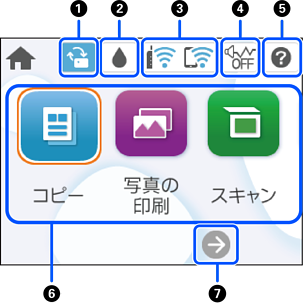
|
|

|
新しいファームウェアがあると表示されます。 アイコンを選択してアップデートすると機能が改善されます。最新版にしてお使いください。 |
|
|
|
 |
インク残量が確認できます。インクカートリッジの交換や、消耗品情報シートの印刷もできます。 |
|
|
|
 |
ネットワークの接続状態を表示します。 |
|
|
|

|
[動作音低減モード]になっていることを示しています。プリンターの動作音は抑えられますが、印刷速度は遅くなります。ただし、選択した用紙種類や印刷品質によっては、動作音が変わらないことがあります。アイコンを選択すると、設定を変更できます。 |
|
|
|

|
[ヘルプ]画面を表示します。困ったときの対処方法やプリンターの基本操作手順が確認できます。 また、プリンターが故障したときは、「お客様診断シート(3枚)」を印刷し、1枚目と2枚目に必要事項を記入してください。3枚目のノズルチェック結果と共にプリンターに添付すると、修理がスムーズです。 |
|
|
|
各メニューが表示されます。
|
||
|
|
 |
|
|